Microsoft Word merupakan perangkat lunak yang paling sering digunakan untuk penulisan dokumen menggunakan komputer atau laptop, atau bahkan tablet dan ponsel. Saat melakukan penulisan, paragraf diperlukan untuk kerapian dokumen. Cara membuat paragraf di Word sendiri dapat dilakukan dengan cukup mudah.
Sebagian orang, terutama mereka yang baru pertama kali menggunakan Microsoft Word untuk menulis sebuah dokumen, mungkin masih merasa kesulitan dalam mengatur paragraf. Namun, sebenarnya pengaturan paragraf dapat dilakukan dengan dua cara yang sederhana, yaitu secara manual dan otomatis.
Kedua cara tersebut memberikan hasil yang tidak berbeda untuk membuat tulisan menjorok ke dalam untuk mengawali paragraf. Cara manual cenderung lebih nyaman digunakan jika jumlah paragraf tidak terlalu banyak, sedangkan cara otomatis akan memudahkanmu untuk mengatur paragraf dengan jumlah yang banyak.
Paragraf Pada Microsoft Word
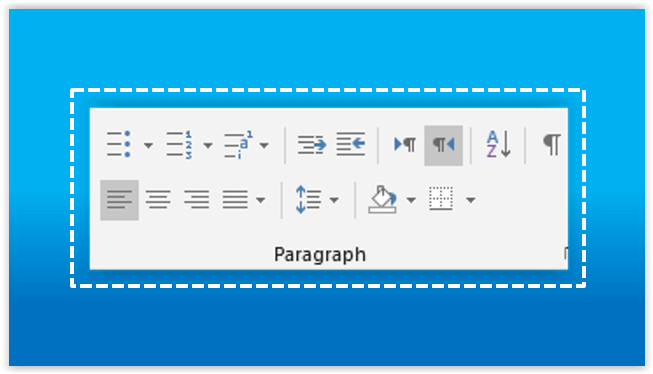
Sebelum berlanjut pada cara membuat paragraf di Word, penting untuk kita mengetahui hal-hal yang sudah diberikan oleh perangkat lunak untuk membuat dokumen ini, khususnya tentang fitur “Paragraph” yang sesuai dengan pembahasan selanjutnya.
Paragraf yang sering digunakan memiliki dua jenis, yaitu block paragraph dan indented paragraph. Block paragraph adalah paragraf yang menerapkan rata kiri secara lurus pada keseluruhan teks paragraf. Jenis ini sering digunakan untuk teks-teks di media daring seperti artikel pada situs-situs internet.
Sebaliknya, paragraf jenis indented paragraph lebih sering digunakan untuk dokumen yang dicetak seperti buku, koran, keperluan akademik, dan lain sebagainya. Jenis paragraf ini tersusun dengan baris pertama yang menjorok ke dalam. Cara membuat paragraf di Word yang akan dijelaskan adalah untuk jenis indented paragraph.
Saat dibuka, Microsoft Word secara otomatis menggunakan format block paragraph. Akan tetapi, perangkat lunak juga menyediakan fitur yang dapat digunakan untuk pengaturan paragraf pada dokumen. Fitur tersebut adalah menu “Paragraph” yang terletak pada tab “Home” di bagian atas jendela Microsoft Word.
Terdapat berbagai perintah yang terdapat pada menu “Paragraph” yaitu Bullets and Numbering untuk menggunakan list, Alignment untuk mengatur posisi teks, serta perintah-perintah lainnya. Pada menu tersebut, terdapat pula tanda panah kecil untuk membuka jendela “Paragraph” sebagai pengaturan paragraf pada dokumen.
Cara Membuat Paragraf di Word Secara Otomatis
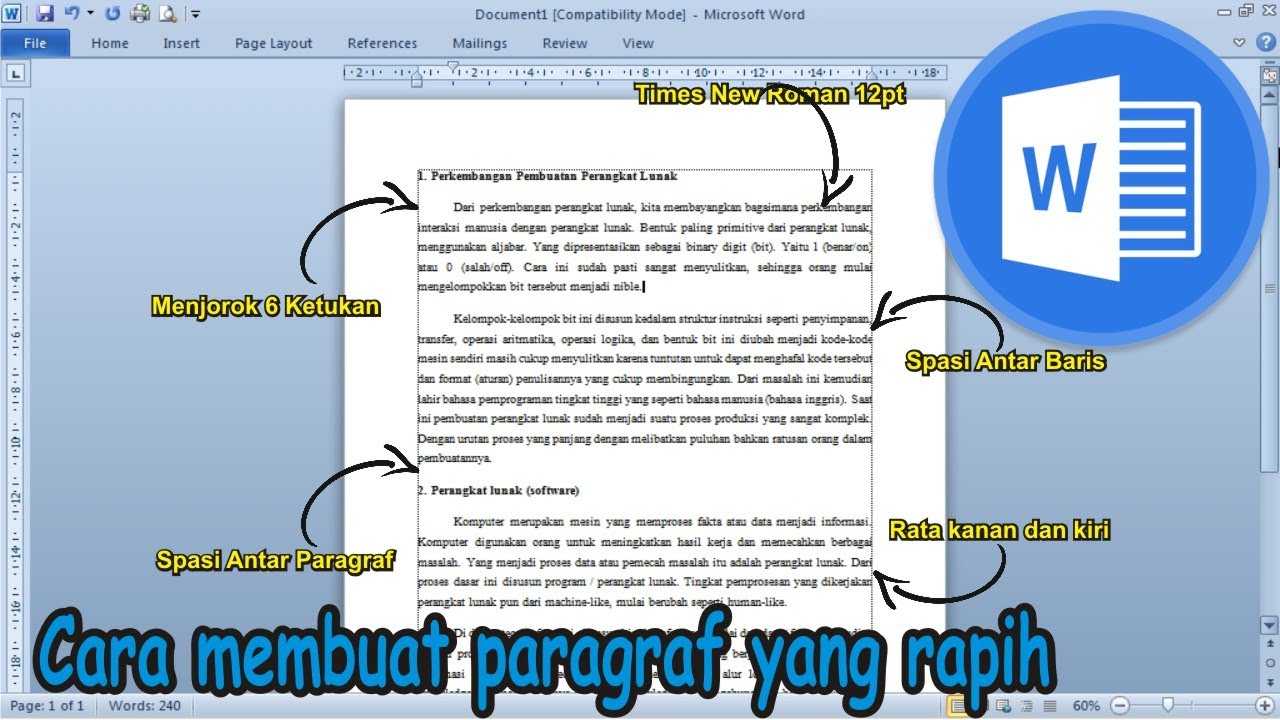
Cara membuat paragraf di Word dengan pengaturan otomatis berarti mengatur beberapa paragraf sekaligus secara bersamaan dengan suatu perintah. Cara ini dapat menghemat waktu pengaturan paragraf dalam jumlah banyak. Namun, tetap saja untuk memunculkan perintah tersebut, langkah-langkah berikut perlu dilakukan:
- Pertama, blok keseluruhan tulisan pada beberapa paragraf yang akan diatur secara otomatis.
- Setelah itu, buka tab “Home” untuk menampilkan menu “Paragraph.”
- Pada menu tersebut, klik tanda panah kecil yang berada di pojok kanan bawah untuk memunculkan jendela “Paragraph.”
- Carilah bagian “Indentation” pada jendela tersebut, kemudian pilih “First Line” yang ada di pilihan “Special.”
- Gunakan pilihan “By” di samping kanan bagian “Special” untuk mengatur sendiri jarak paragraf untuk tulisanmu.
- Jika seluruh pengaturan sudah selesai, klik “OK” untuk menutup jendela “Paragraph,” dan seluruh paragraf akan berubah sesuai dengan yang sudah diatur.
Menulis Paragraf di Word Dengan Cara Manual
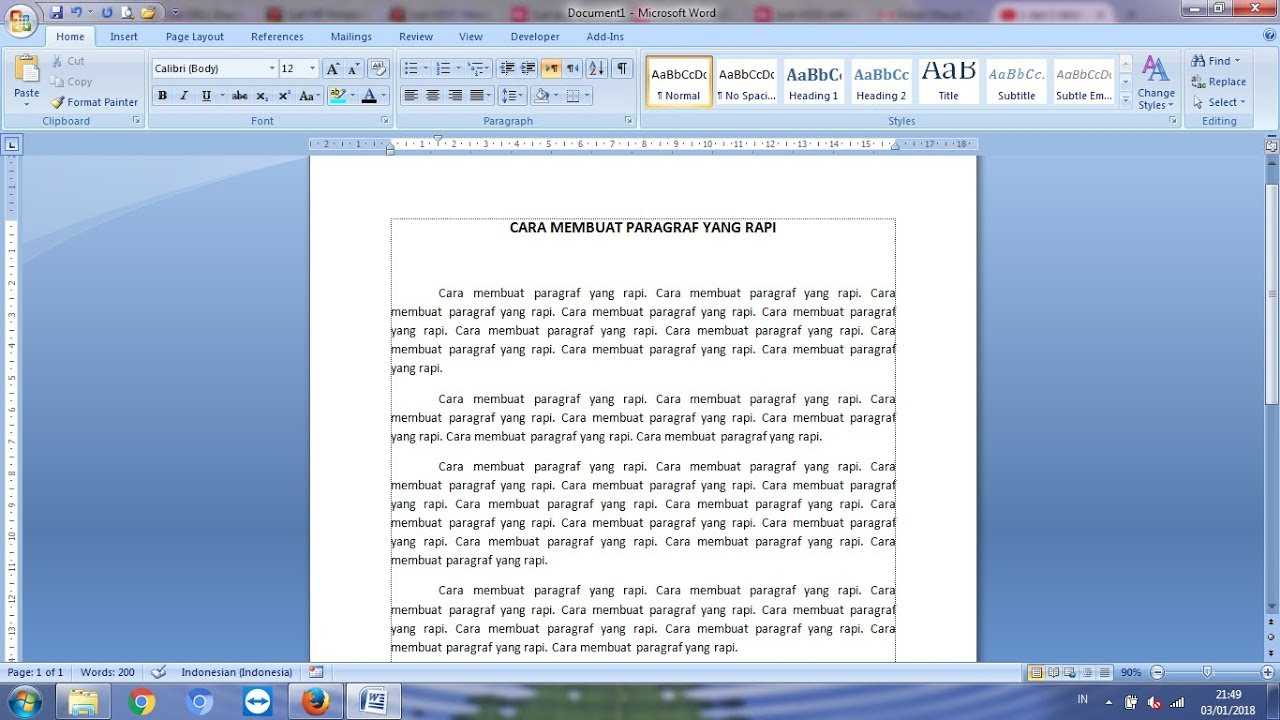
Berbeda dengan pengaturan otomatis, cara membuat paragraf di Word secara manual memiliki dua langkah yang berbeda. Cara pertama adalah menekan tombol “tab” pada keyboard, dan cara satunya adalah dengan menggunakan ruler pada Microsoft Word.
Mengatur Paragraf Dengan Tombol “Tab”
Pada keyboard komputer atau laptop, terdapat sebuah tombol yang terletak di bagian kiri dan memiliki beberapa fungsi. Tombol yang dimaksud adalah tombol “tab” yang salah satu fungsinya adalah untuk menjorokkan awalan teks ke dalam untuk membentuk sebuah paragraf.
Berikut adalah langkah-langkah menggunakan tombol “tab” untuk mengatur paragraf:
- Pertama, posisikan kursor pada awalan kalimat yang akan diatur paragrafnya.
- Setelah kursor berada di posisi yang tepat, langsung tekan tombol “tab” pada keyboard.
- Jika diperlukan, tombol “tab” dapat ditekan beberapa kali untuk menjorokkan awalan teks dengan lebih dalam.
Mengatur Paragraf Dengan Ruler
Jika diartikan secara bahasa, ‘ruler’ berarti ‘penggaris’. Akan tetapi, ruler yang dimaksud adalah fitur yang ada di Microsoft Word. Cara menampilkan ruler di word sangat mudah, yang mana fitur tersebut berada di bagian atas halaman dokumen dan membentang dari kiri ke kanan jendela perangkat lunak ini.
Layaknya penggaris pada umumnya, ruler dapat digunakan untuk mengukur dimensi halaman dokumen. Selain itu, fitur tersebut juga dapat kamu gunakan untuk mengatur paragraf secara manual. Beginilah cara melakukannya:
- Pertama, buka tab “View” dan beri tanda centang pada kotak “Ruler” di bagian “Show” untuk memunculkan fitur ruler yang akan digunakan.
- Setelah ruler muncul, blok keseluruhan teks pada paragraf yang akan kamu atur.
- Terdapat empat pengatur pada ruler, yaitu “First Line Indent,” “Hanging Indent,” “Left Indent,” dan “Right Indent.” Untuk mengatur paragraf, pengatur yang digunakan adalah “First Line Indent.”
- Selanjutnya, geser pengatur tersebut hingga awalan paragraf menjorok pada kedalaman yang diinginkan.
Jika dibandingkan, cara membuat paragraf di Word secara manual terlihat lebih sederhana. Penggunaan tombol “tab” juga dirasa menjadi metode yang paling sering digunakan untuk membuat sebuah paragraf. Masalahnya, metode tersebut kurang efektif untuk diterapkan pada paragraf dengan jumlah yang banyak.
Dengan menjoroknya awalan paragraf ke dalam, tulisan akan terlihat lebih rapi dan enak dibaca. Oleh karena itu, penting untuk mengetahui berbagai cara membuat paragraf di Word agar kamu terlihat lebih ahli dalam menulis dokumen menggunakan Microsoft Word.
